2D レイアウト グリッドを基にしてカーテン ウォール ユニット グリッドを作成することができます。図面に 2D レイアウト グリッドが既に存在する場合は、それらを簡単にカーテン ウォール ユニットに変換することができます。また、レイアウト グリッドを使い慣れている場合は、この方法でカーテン ウォール ユニットを効率的に作成することができ、カーテン ウォール コマンドについてさらに理解を深めることができます。
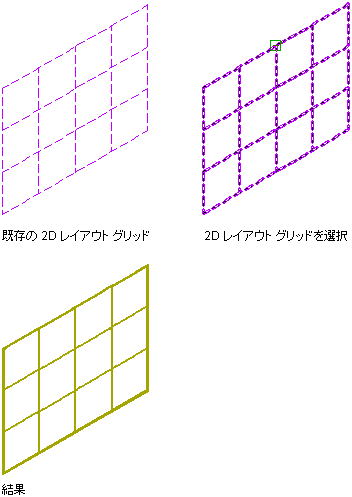
2D レイアウト グリッドをカーテン ウォール ユニットに変換する
2D レイアウト グリッドからカーテン ウォール ユニットを作成するときは、新しいカーテン ウォール ユニット スタイルも作成します。新しいカーテン ウォール ユニット スタイルの分割は、レイアウト グリッドの分割から取られます。
カーテン ウォール ユニット グリッドは 1 次元で、水平または垂直のいずれかの方向で分割されます。2D レイアウト グリッドで水平および垂直のパターンを作成するには、カーテン ウォール ユニットに、主グリッドと、その内側にネストした第 2 グリッドを使用します。
2D レイアウト グリッドからカーテン ウォール ユニット グリッドを作成する場合は、カーテン ウォール ユニットの主グリッドの方向を決める必要があります。水平を選択すると、主グリッドは水平方向に分割され、第 2 グリッドの垂直分割と交差するように重なります。垂直を選択すると、主グリッドは垂直方向に分割され、第 2 グリッドの水平分割と交差するように重なります。
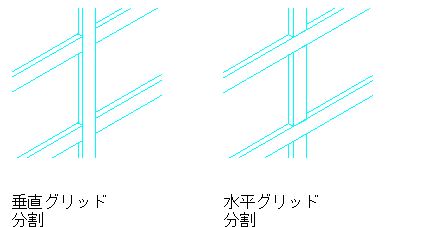
主分割方向を指定
2D レイアウト グリッドの水平線と垂直線によって、カーテン ウォール ユニット グリッドの分割が定義されます。グリッドのセル、フレーム、マリオンには、既定の定義が割り当てられます。
- レイアウト グリッドを作成します。
- コマンド ラインに cwunit と入力します。
- c と入力します。
- la と入力します。
- レイアウト グリッドを選択します。
- レイアウト グリッドを消去するには、y と入力します。カーテン ウォール ユニットが作成された後もレイアウト グリッドを残しておくには、n と入力します。
- 主分割を指定するよう求めるプロンプトが表示されたら、方向として v または h と入力します。
- この新しいカーテン ウォール ユニット スタイルの名前を入力します。
- [OK]をクリックし、[Enter]を押してコマンドを終了します。